Cả TV Android và Samsung hiện đều cho phép bạn chơi các game PC trên TV thông minh thông qua ứng dụng Steam Link miễn phí. Bài viết sau đây sẽ chỉ cho bạn cách bạn có thể chơi các game trên PC trên Smart TV.
Lưu ý:
Để có hiệu suất tốt nhất, bạn nên kết nối cả PC chính và TV của mình với Internet thông qua cáp Ethernet. Hoặc không, bạn nên xem xét một Powerline Adapter, thiết bị cung cấp kết nối ổn định hơn WiFi.
Bạn cũng có thể sử dụng phương pháp này để chơi các game không phải trên Steam (và thậm chí là game console giả lập) bằng cách thêm chúng vào thư viện Steam.
Kích hoạt Remote Play và Steam Link
Trước tiên, hãy đảm bảo rằng Remote Play được bật trên PC mà bạn muốn stream game. Mở Steam trên PC đó, nhấp vào Steam > Settings > Remote Play và chắc chắn rằng hộp Enable Remote Play được chọn.
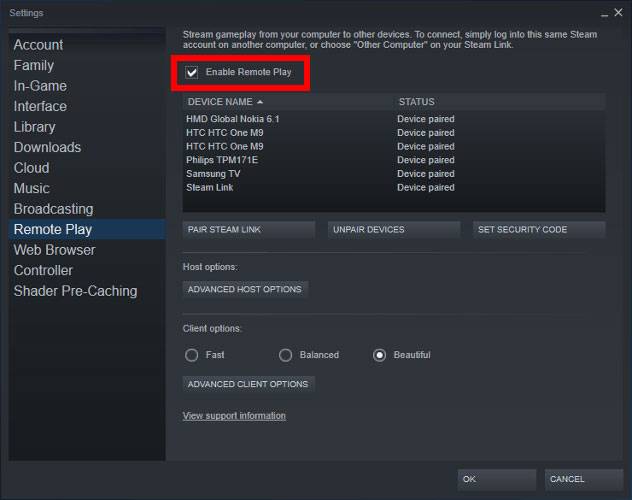
Tại thời điểm này, nếu có bất kỳ game không phải Steam nào bạn muốn chơi qua TV, hãy thêm chúng vào Steam bằng cách nhấp vào Add a Game ở góc dưới bên trái và chọn Add a Non-Steam Game. Chọn tất cả các trò chơi bạn muốn thêm, sau đó nhấp vào Add Selected Programs.
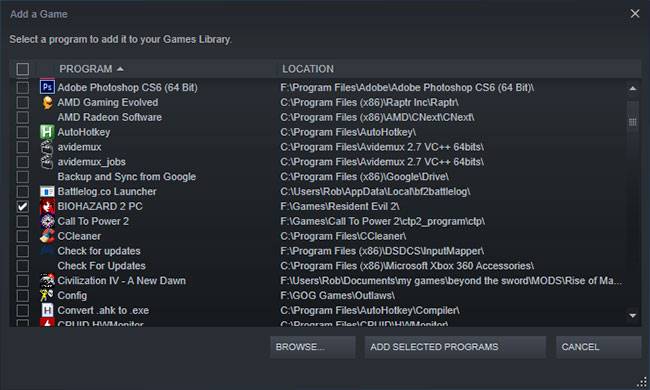
Tiếp theo, tải xuống ứng dụng Steam Link trên TV. Nếu bạn có TV Android, hãy tải xuống ứng dụng Steam Link tại đây. Trên TV Samsung, bạn sẽ tìm thấy ứng dụng Steam Link trong Samsung Smart Hub.
Kết nối tay cầm với TV
Kết nối tay cầm qua Bluetooth
Bây giờ đã đến lúc kết nối gamepad với TV. Hầu hết các TV đều có Bluetooth và bạn có thể truy cập phần Settings (Cài đặt) của TV, tìm tùy chọn Bluetooth, sau đó tìm kiếm tay cầm. Tay cầm chơi game cần ở chế độ ghép nối để TV có thể tìm thấy nó.
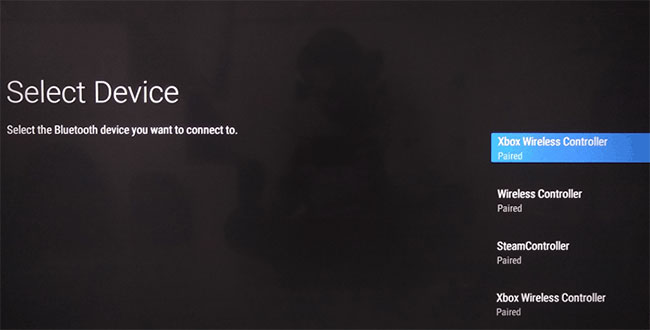
- Để đặt tay cầm Xbox 360/One vào chế độ ghép nối, hãy nhấn nút Xbox để nó nhanh chóng nhấp nháy, sau đó giữ nút ghép nối ở phía trên cùng của tay cầm cho đến khi đèn nút Xbox bắt đầu nhấp nháy nhanh hơn.
- Để đặt tay cầm PS4 vào chế độ ghép nối, nhấn và giữ nút PlayStation và Share trên tay cầm cho đến khi Light Bar bắt đầu nhấp nháy nhanh.
Tay cầm sẽ được phát hiện trên màn hình TV. Chọn nó bằng điều khiển từ xa và nó sẽ kết nối với TV.
Kết nối tay cầm theo cách khác
Nếu TV không có Bluetooth, một giải pháp thay thế là cắm tay cầm vào TV bằng cáp USB. Hoặc, nếu bạn thực sự muốn cài đặt không dây, bạn có thể chọn một dongle không dây như 8Bitdo Bluetooth Adapter, cắm vào mặt sau của TV sau đó truyền tín hiệu Bluetooth đến tay cầm của bạn.
Khi bật PC, Remote Play sẽ được kích hoạt và tay cầm được kết nối, giờ đây bạn có thể truy cập ứng dụng Steam Link trên TV thông minh và chơi các game trên PC. Nếu chất lượng game hoặc hiệu suất có vấn đề, hãy cân nhắc giảm cài đặt Quality từ Beautiful thành Balanced hoặc Fast trong ứng dụng Steam Link trên TV.




0 Post a Comment